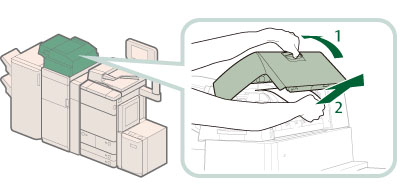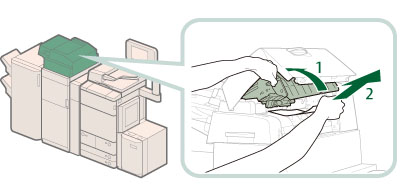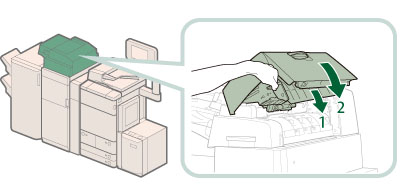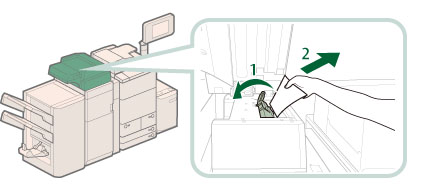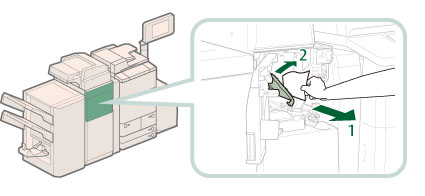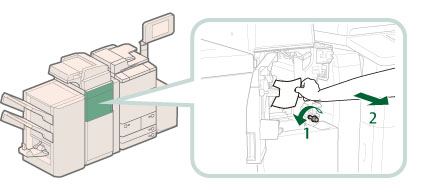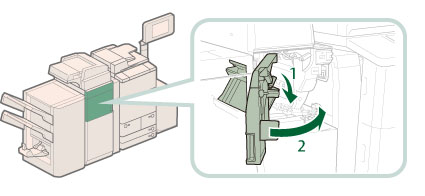インサーター・H1の紙づまり処理(オプション)
インサーター・H1で紙づまりが起こると、タッチパネルディスプレーに紙づまりを取り除くよう促す画面が表示されます。画面の表示を参考にしながら、以下の手順に従って用紙を取り除いてください。
|
重要
|
|
インサーター・H1のインサーター部はフィニッシャーの紙づまり処理を行うときに部位が干渉することがあります。フィニッシャーの紙づまり処理を行う前にあらかじめインサーター部を持ち上げてください。
|
|
メモ
|
|
紙づまりが起きているのは以下の箇所です。紙づまり処理の参考にしてください。
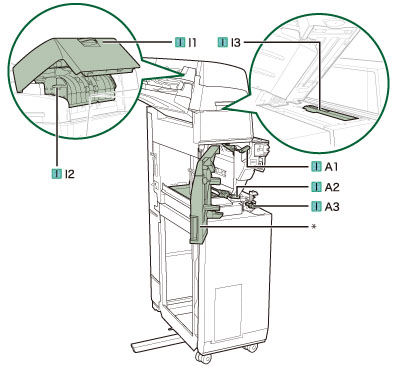 *前カバー
インサーター・H1はオプションです。
|
1.
インサーター上の紙づまりしていない用紙を取り除きます。
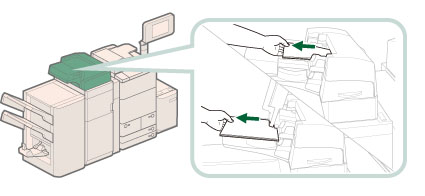
2.
I-I1ガイド(インサーター上カバー)につまっている用紙を取り除きます。
3.
I-I2ガイドにつまっている用紙を取り除きます。
4.
I-I2ガイドとI-I1ガイドを閉じます。
 注意 注意 |
|
ガイドを閉じるときは、すき間に指をはさまないように注意してください。
|
5.
インサーターを開きます。
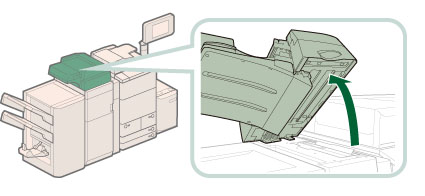
6.
I-I3ガイドにつまっている用紙を取り除きます。
7.
I-I3ガイドとインサーターを閉じます。
 注意 注意 |
|
ガイドおよびインサーターを閉じるときは、すき間に指をはさまないように注意してください。
|
8.
インサーター・H1の前カバーを開きます。
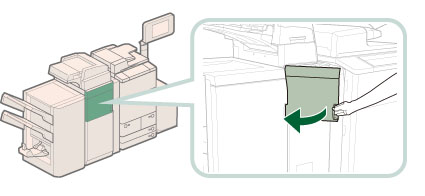
9.
I-A1ガイドを開きます。
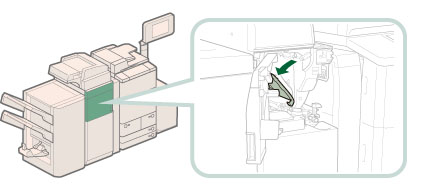
 注意 注意 |
|
I-A1ガイドは手をぶつけないように静かに開いてください。けがの原因になることがあります。
|
10.
I-A1ガイドにつまっている用紙を取り除きます。
 注意 注意 |
|
ガイドを閉じるときは、すき間に指をはさまないように注意してください。
|
11.
I-A2ガイドを開きます。
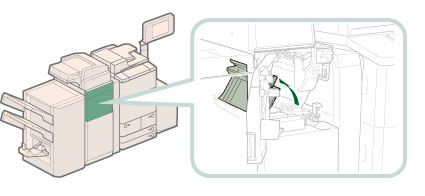
 注意 注意 |
|
I-A2ガイドは手をぶつけないように静かに開いてください。けがの原因になることがあります。
|
12.
I-A3ノブを回して、つまっている用紙を取り除きます。
13.
I-A2ガイドと前カバーを閉じます。
 注意 注意 |
|
ガイドおよびカバーを閉じるときは、すき間に指をはさまないように注意してください。
|
|
メモ
|
|
紙づまりの処理を行っても、紙づまりのメッセージが表示される場合は、入口ガイドを開いて用紙が残っていないかを確認してください。
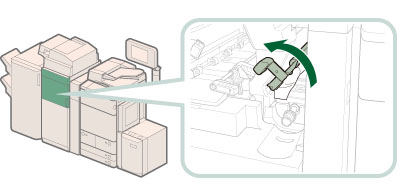 |
14.
インサーターに用紙をセットしなおします。
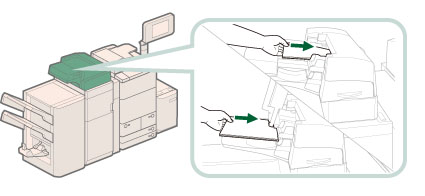
15.
画面の指示に従って操作します。
|
メモ
|
|
紙づまりの処理方法を示す画面は、紙づまりが処理されるまで繰り返し表示されます。
|